Совместимость со стандртом Smart Battery
Как вы наверняка знаете, в ИБП от компании Powercom есть специальные контроллеры для USB портов. Ои позволяют работать со стандартами Умной Батареи. То есть, при таком раскладе есть возможность осуществления основных базисных функций контроля ББП на системе Windows, начиная с XP и заканчивая «семёркой». При этом у пользователя есть возможность использовать данную функцию даже без установки дополнительного ПО, а только применяя лишь обыкновенные базовые средства ОС. Можно привести просто пример, связанный с системой XP. То есть, после присоединения UPS к порту USB у пользователя открывается возможность использования диспетчера устройств из панели управления. Проще говоря, юзер сможет найти и удостовериться в том, что система способна найти его как сторонний аккумулятор.
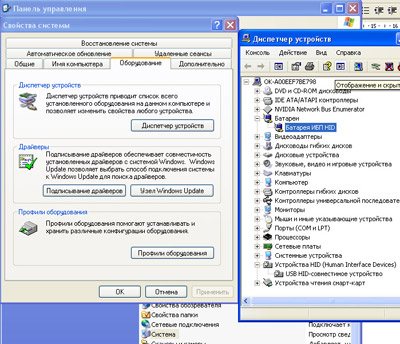
Настройки управления ИБП
ОС (настройка)
Чтобы настроить действия ОС от пользователя требуется лишь открыть нужный раздел. Итак, для полной настройки вам нужно зайти в Панель управления и найти раздел Электропитания. После этого необходимо подключить к системе наш прибор, а именно UPS. Тогда после его присоединения у нас появляется сторонняя опция под названием «Сигнализация». Она то нам и поможет задать некоторые действия в нашей операционной системе, а именно при разряжении аккумуляторной батареи до определённых значений. Можно выделить два уровня – низкий заряд и практически нулевой.
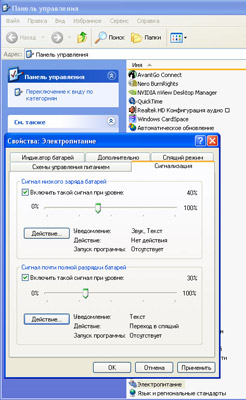
Уведомления (настройка)
Чтобы выбрать уровень звуковых или же текстовых уведомлений пользователю изначально доступно сразу несколько действий, которыми он может воспользоваться. К ним соответственно относятся:
- Переключение в режим ожидания
- Переключение в режим сна
- Полное завершение работы
- Включение программы.
Во время использования спящего режима всё содержимое из памяти, а также конечно все находящиеся в ней документы, которые должны располагаться на жёстком диске, записываются на накопитель. После этого компьютер автоматически прекращает свою работу. После того, как пользователь решил включить компьютер, то всё то, что находилось в памяти и записалось на жёсткий диск, автоматически восстановится. Тем самым у пользователя есть возможность продолжения своей работы там, где он её завершил. Чтобы воспользоваться спящим режимом в операционной системе Win XP, пользователю нужно найти вкладку «Спящий Режим». В данной ситуации она нам как раз-таки и нужна. Там человек сможет найти галочку напротив строчки «разрешить использование спящего режима». После того, как пользователь поставил туда галочку и убедился, что на жёстком диске достаточное количество памяти, данная функция начнёт работать.
После того, как источник бесперебойного питания переходит на работу от батарей, то в правом нижнем углу на рабочем столе пользовать может увидеть новое обозначение. Оно выглядит как аккумулятор, который в свою очередь изменяется в связи с тем, какой заряд он сейчас имеет. Если человек на него наведёт мышку, то он сможет получить всю нужную ему инфу о том, сколько ещё ИБП будет работать в автономном режиме, а также о том, в каком состоянии сейчас располагается батарея.
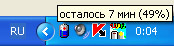
На самом деле, если рассматривать настройку для версий операционных систем Vista и 7, то она имеет небольшие внешние отличия. Но на самом деле она полностью аналогична, если углубляться в возможности. Если вы зайдёте в Панель Управления, а оттуда перейдёте в раздел электропитания, после этого выберите «изменение параметров нынешнего электрического питания», то сможете сделать интересную настройку. То есть, чтобы увидеть свой текущий плат нужно найти строчку «изменение доп. Параметров питания», которая позволят вам выставить нужный уровень пониженного заряда и почти минимального. И конечно же в этом оке пользователь найдёт кнопки действий, которые можно и нужно выполнить для текущей операционной системы.
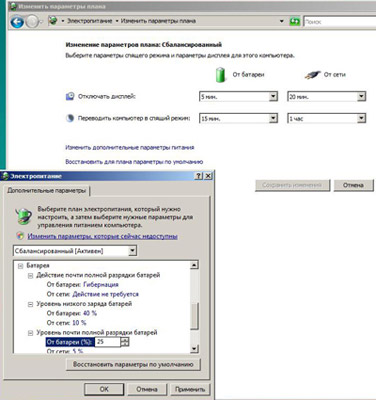
Ну и конечно же в аналогичном порядке разберём Win X. В ней всё также довольно просто, ведь во время попадания входящего напряжения в том же нижнем правом угле на рабочем столе появляется значок аккумулятора. Наведя на него своей мышкой можно также увидеть всю необходимую информацию, которая поможет пользователю узнать состояние батареи и продолжительность работы при нём.


Выводы:
Можно сказать, что лучше всего работать с качественным программным обеспечением. Например, от компании UPSMON. Данная программа идёт в комплекте с устройством. Почему же стоит использовать именно данный софт? С помощью него любой пользовать сможет насладиться новейшими функциями ИБП, которые будут недоступны владельцам других программных обеспечений. Также стоит отметить, что лучше всего использовать именно последнюю версию программы. Если вы на знаете, как её найти, то можете зайти на сайт разработчика ПО. Последняя версия уже будет доступна для загрузки. Именно она позволит в полной мере ощутить все преимущества вашего устройства бесперебойного питания.
По метериалам: Powercom.ru











